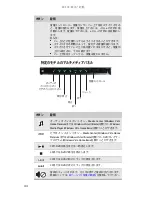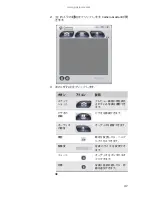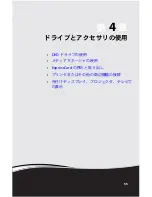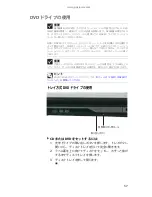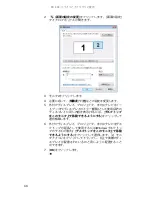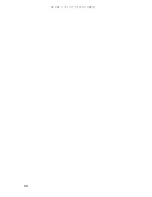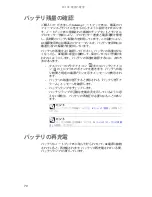第
4
章
:
ドライブとアクセサリの使用
58
CD
または
DVD
を取り出すには
:
1
光学ドライブの取り出しボタンを押します。トレイが少し
開いたら、ディスクトレイを引いて完全に開きます。
2
ディスクの端を持って、スピンドルから注意してディスク
を外します。
3
ディスクトレイを押して閉じます。
スロットローディング方式光学ドライブの使用
CD
または
DVD
をセットするには
:
1
ラベル面を上に向けて、ディスクをスロットに挿入します。
2
ディスクが自動的に収納されるまで、そっと押します。
ヒント
上記の方法で
CD
や
DVD
を取り出すには、ノートブック
PC
の電源が入ってい
なければなりません。ノートブック
PC
の電源を入れたくない場合は、まっすぐに伸
ばしたペーパークリップを強制取り出し用ホールに挿し込んで、手動でディスクを
取り出します。
取り出しボタン
強制取り出し用ホール
Summary of Contents for M-1630j
Page 1: ... ノートブック PC リファレンスガイド ...
Page 9: ...第 1 章 はじめに 4 ...
Page 10: ...第 2 章 5 各部の名称と機能 前面 左側面 右側面 背面 底面 キーボード ディスプレイ ...
Page 21: ...第 2 章 各部の名称と機能 16 ...
Page 73: ...第 4 章 ドライブとアクセサリの使用 68 ...
Page 74: ...第 5 章 69 電源の管理 バッテリ残量の確認 バッテリの再充電 バッテリの再較正 バッテリの駆動時間を長くする ノートブック PC の電源設定の変更 ...
Page 85: ...第 5 章 電源の管理 80 ...
Page 86: ...第 6 章 81 ノートブックPCを携帯した旅行 ノートブック PC の梱包 飛行機での旅行 ダイヤルアップモデム 無線接続 ファイル セキュリティ 電源 その他のヒント ...
Page 111: ...第 7 章 ノートブック PC の保守 106 ...
Page 112: ...第 8 章 107 ノートブックPCのアップグレード 静電気の放電防止 メモリーモジュールの取り付けまたは交換 ハードディスクキットの交換 ...
Page 115: ...第 8 章 ノートブック PC のアップグレード 110 6 メモリーベイカバーのネジを緩めます 外すことはできま せん 7 メモリーベイカバーを持ち上げて 取り外します ネジ ...
Page 122: ...第 9 章 117 トラブルシューティング 安全ガイドライン ファーストステップ トラブルシューティング 電話サポート ...
Page 151: ...第 9 章 トラブルシューティング 146 ...
Page 152: ...付録 A 147 法律に関する情報 安全上の重要なご注意 規制適合宣言 環境について お知らせ ...
Page 171: ...166 索引 使用する 98 ソフトウェア 94 98 ドライバ 94 98 プログラム 94 98 旅行のヒント 81 ロック Kensingtonケーブル 10 ケーブル 84 ...